最近,有一些用户反映自己在升级win10系统后,发现每次开机变得非常慢而且黑屏的时间也特别长。这该怎么办呢?接下来,小编就向大家分享Win10开机慢时间长问题的解决方法。遇到这个问题的小伙伴快来看看吧。
Win10开机慢时间长的解决方法
方法1:解决系统配置设置
1、按键盘上的Win + R组合键打开操作窗口,输入msconfig进入系统配置界面。
2、在打开的系统配置界面中切换到引导选择,然后单击“高级选项”按钮进入下一步。
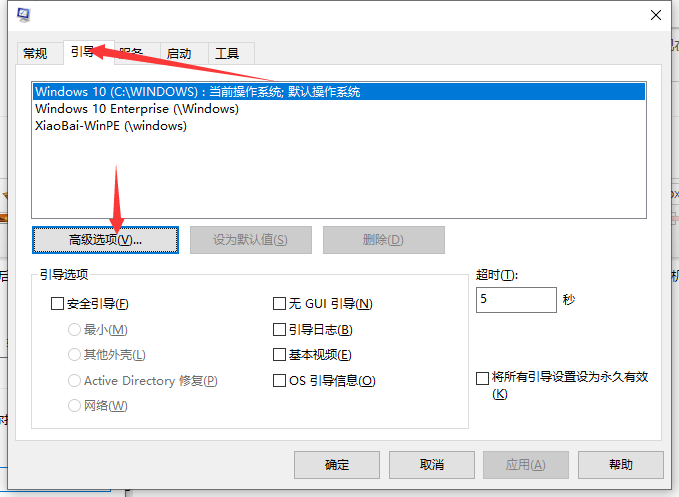
3、检查处理器数选项,然后选择最大值,此处的为6,然后应用确定。
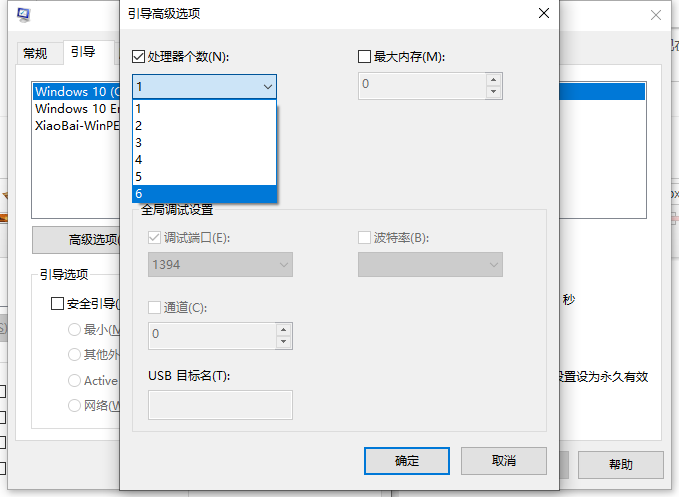
方法2:解决组策略设置。
1、打开运行窗口,输入“ gpedit.msc”,然后按Enter打开组策略编辑器。
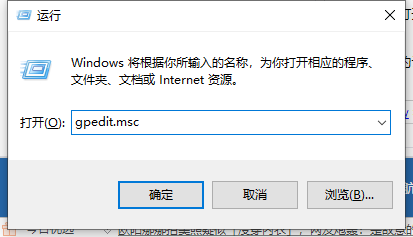
2、在打开的组策略编辑器界面中,单击“计算机配置-管理模板-系统-关机”以进入下一步。
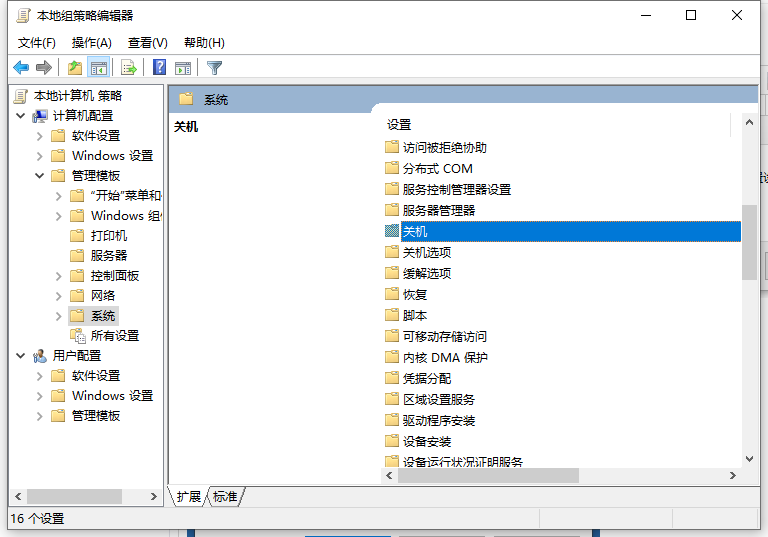
3、双击以打开界面右侧的“凯苏启动”选项,以进入下一步。
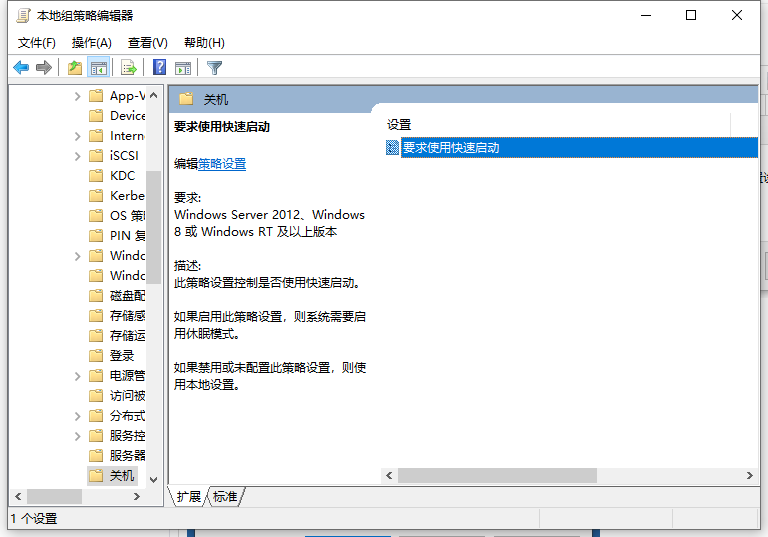
4、在出现的设置界面中,单击“启用”,然后单击“确定”按钮。
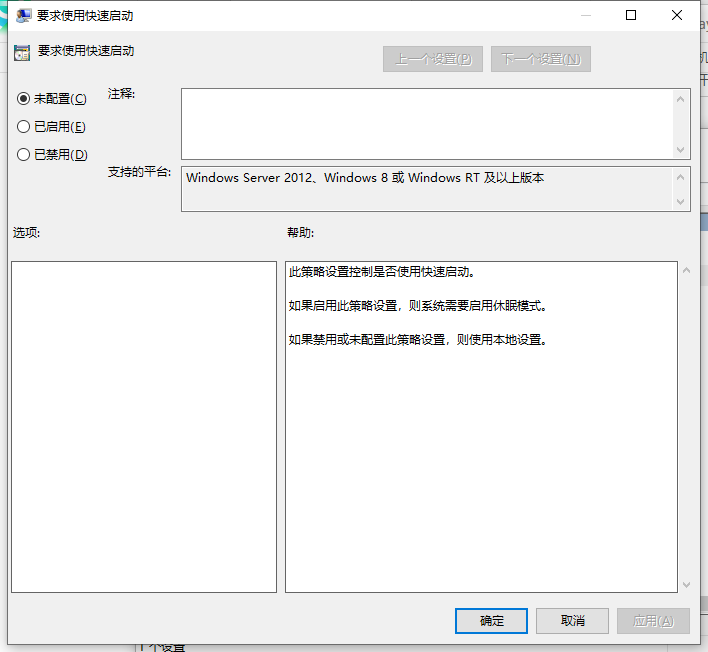
以上就是win10开机慢的解决方法啦,希望能帮助到大家。